Microsoft Teams : comment définir des alertes dabsence du bureau

Apprenez à configurer des alertes d
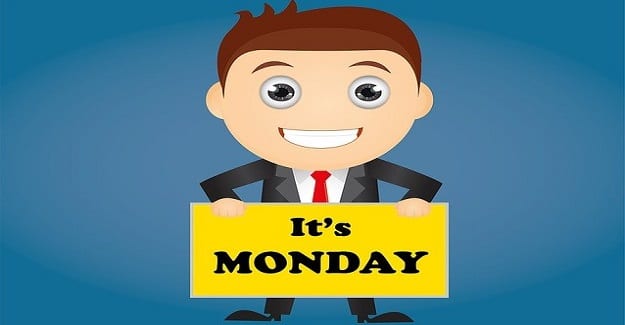
Saviez-vous qu'il existe une norme internationale pour les données de date et d'heure ? C'est ce qu'on appelle la norme internationale ISO 8601 et elle stipule que le lundi est le premier jour de la semaine. Alors que la majorité des pays ont adopté cette norme, certains considèrent que le dimanche est le premier jour de la semaine. Par exemple, aux États-Unis et au Canada, le premier jour de la semaine est le dimanche. En revanche, au Royaume-Uni et en Australie, la semaine commence le lundi.
Par défaut, Microsoft Teams considère le samedi comme le dernier jour de la semaine, tandis que le dimanche est le premier. Cependant, cette configuration de date n'aide pas vraiment si vous vivez dans un pays où la semaine commence le lundi. C'est pourquoi de nombreux utilisateurs non américains de Teams se demandent s'il existe un moyen de changer le premier jour de la semaine.
La mauvaise nouvelle est que Microsoft Teams ne propose actuellement pas d'option intégrée pour modifier l'ordre des jours sur le calendrier. Cependant, il existe deux solutions de contournement que vous pouvez utiliser pour faire le travail.
Une solution de contournement rapide consiste à modifier la langue de l'application du client Teams et à la définir sur English UK. De cette manière, votre semaine commence le lundi et se termine le dimanche. Si vous revenez à l'anglais américain, vous aurez à nouveau du dimanche au samedi. Ou vous pouvez modifier les paramètres de langue pour n'importe quelle langue que vous parlez et dont le lundi est le premier jour de la semaine.
Lancez Teams et cliquez sur votre photo de profil.
Sélectionnez ensuite Général et faites défiler jusqu'à Langue .
Utilisez le menu déroulant et sélectionnez la langue de l'application souhaitée.
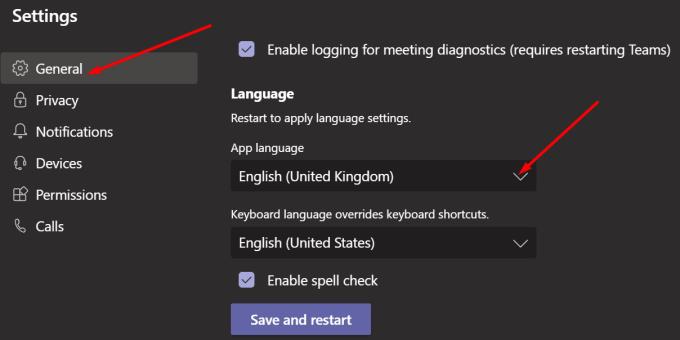
D'autres utilisateurs ont réussi à modifier le premier jour de la semaine dans Teams en modifiant les paramètres du calendrier dans Outlook.
Accédez à outlook.office.com ou à outlook.live.com et connectez-vous à votre compte Outlook.
Ensuite, allez dans Paramètres et sélectionnez Afficher tous les paramètres Outlook (en bas de l'écran).
Sélectionnez Calendrier , puis Afficher et localisez ces deux options :
Modifiez les paramètres à votre guise et appliquez les modifications.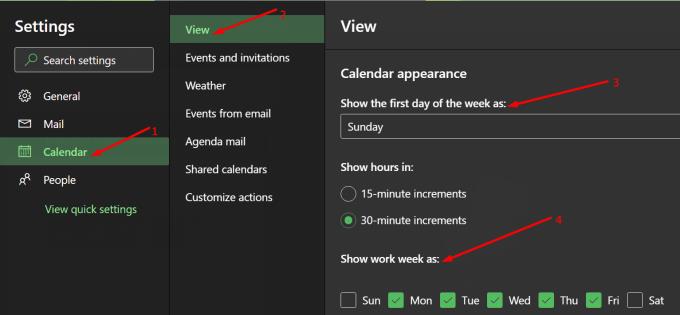
Après cela, redémarrez Teams et Outlook et vérifiez les résultats.
Dans Microsoft Teams, le premier jour de la semaine est basé sur les paramètres de langue de votre application.
C'est vraiment ennuyeux que Teams n'ait pas d'option de date et d'heure distincte pour changer le premier jour de la semaine. L'option la plus proche de celle-ci est cachée sous les paramètres de langue. Avoir des paramètres de calendrier codés en dur dans les paramètres de langue n'est pas la meilleure approche en termes de conception de produits.
Que pensez-vous des paramètres de date et d'heure actuels de Microsoft Teams ? Y a-t-il quelque chose que vous changeriez à leur sujet ? Partagez votre opinion dans les commentaires ci-dessous.
Apprenez à configurer des alertes d
Découvrez comment désactiver les notifications de Microsoft Teams qui vous inondent d
Si votre statut Microsoft Teams est inconnu, suivez ces solutions pratiques pour rétablir votre disponibilité, y compris des mises à jour et des vérifications de connexion.
Microsoft Teams dispose d
Réparez l
Si Microsoft Teams ne parvient pas à afficher les images, désactivez l
Pour corriger l
Erreur de connexion caa2000b est un code d\
L
Bien qu
Apprenez à changer le temps d
Si Microsoft Teams ne parvient pas à vous connecter à une réunion audio ou vidéo, assurez-vous que votre connexion réseau est stable. Videz ensuite le cache de l
Le code d
Apprenez comment activer les sous-titres en direct dans Microsoft Teams pour une expérience de réunion améliorée avec une fonctionnalité de transcription instantanée.
Pour réparer le microphone Microsoft Teams qui ne fonctionne pas, vérifiez les paramètres de confidentialité et désactivez le démarrage automatique de Skype ou exécutez l
Le code d
Découvrez comment augmenter la taille de la police des messages dans Microsoft Teams pour protéger vos yeux tout en améliorant le confort de lecture.
Si Microsoft Teams change votre statut en Absent lorsque vous travaillez réellement sur votre PC, découvrez des solutions pratiques ici.
Découvrez comment définir, modifier ou supprimer votre photo de profil sur Microsoft Teams. Suivez notre guide étape par étape et améliorez votre expérience sur cette plateforme.
Microsoft Teams peut parfois ne pas démarrer avec le code d
Vous avez des fichiers RAR que vous souhaitez convertir en fichiers ZIP ? Découvrez comment convertir un fichier RAR en format ZIP.
Avez-vous besoin de planifier des réunions récurrentes sur MS Teams avec les mêmes membres de l’équipe ? Découvrez comment configurer une réunion récurrente dans Teams.
Nous vous montrons comment changer la couleur de surlignage pour le texte et les champs de texte dans Adobe Reader avec ce tutoriel étape par étape.
Dans ce tutoriel, nous vous montrons comment modifier le paramètre de zoom par défaut dans Adobe Reader.
Spotify peut être agaçant s
Si LastPass ne parvient pas à se connecter à ses serveurs, effacez le cache local, mettez à jour le gestionnaire de mots de passe et désactivez les extensions de votre navigateur.
Microsoft Teams ne prend actuellement pas en charge la diffusion de vos réunions et appels sur votre TV nativement. Mais vous pouvez utiliser une application de mise en miroir d’écran.
Découvrez comment réparer le code d
Vous vous demandez comment intégrer ChatGPT dans Microsoft Word ? Ce guide vous montre exactement comment le faire avec l’add-in ChatGPT pour Word en 3 étapes simples.
Gardez le cache de votre navigateur Google Chrome vide avec ces étapes.


























